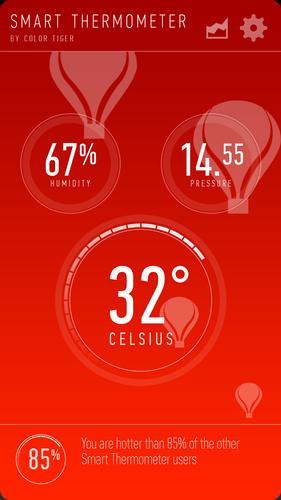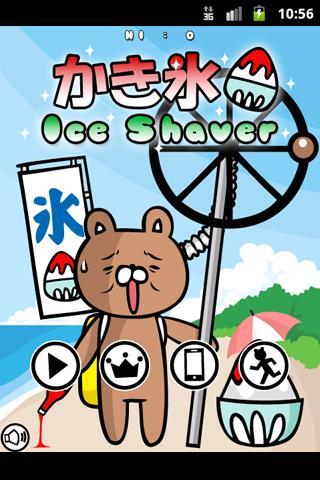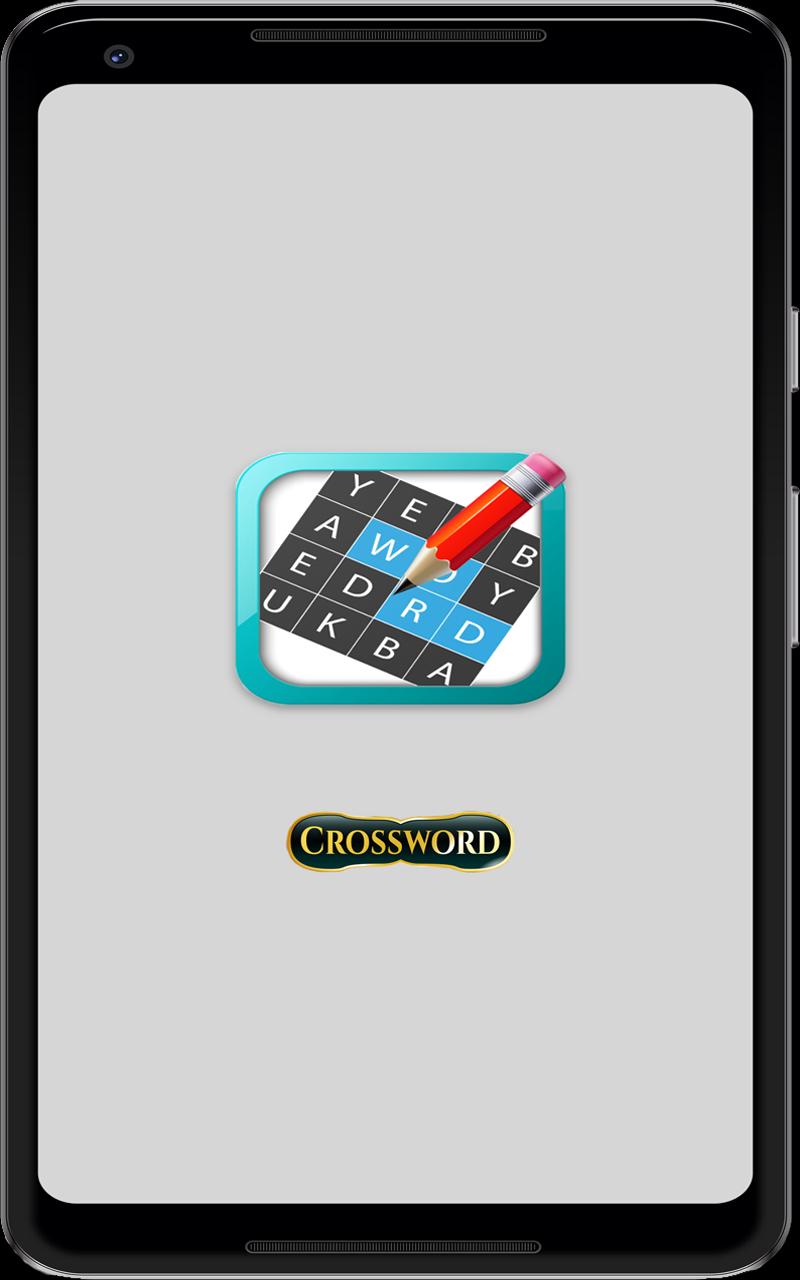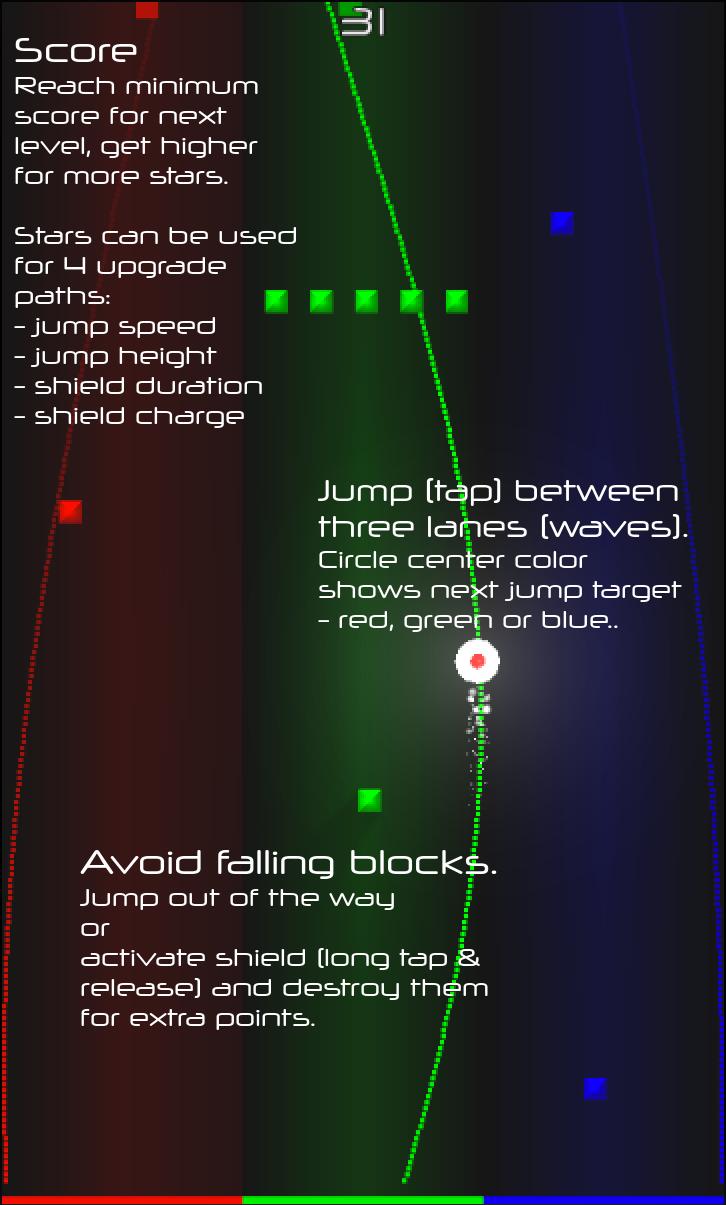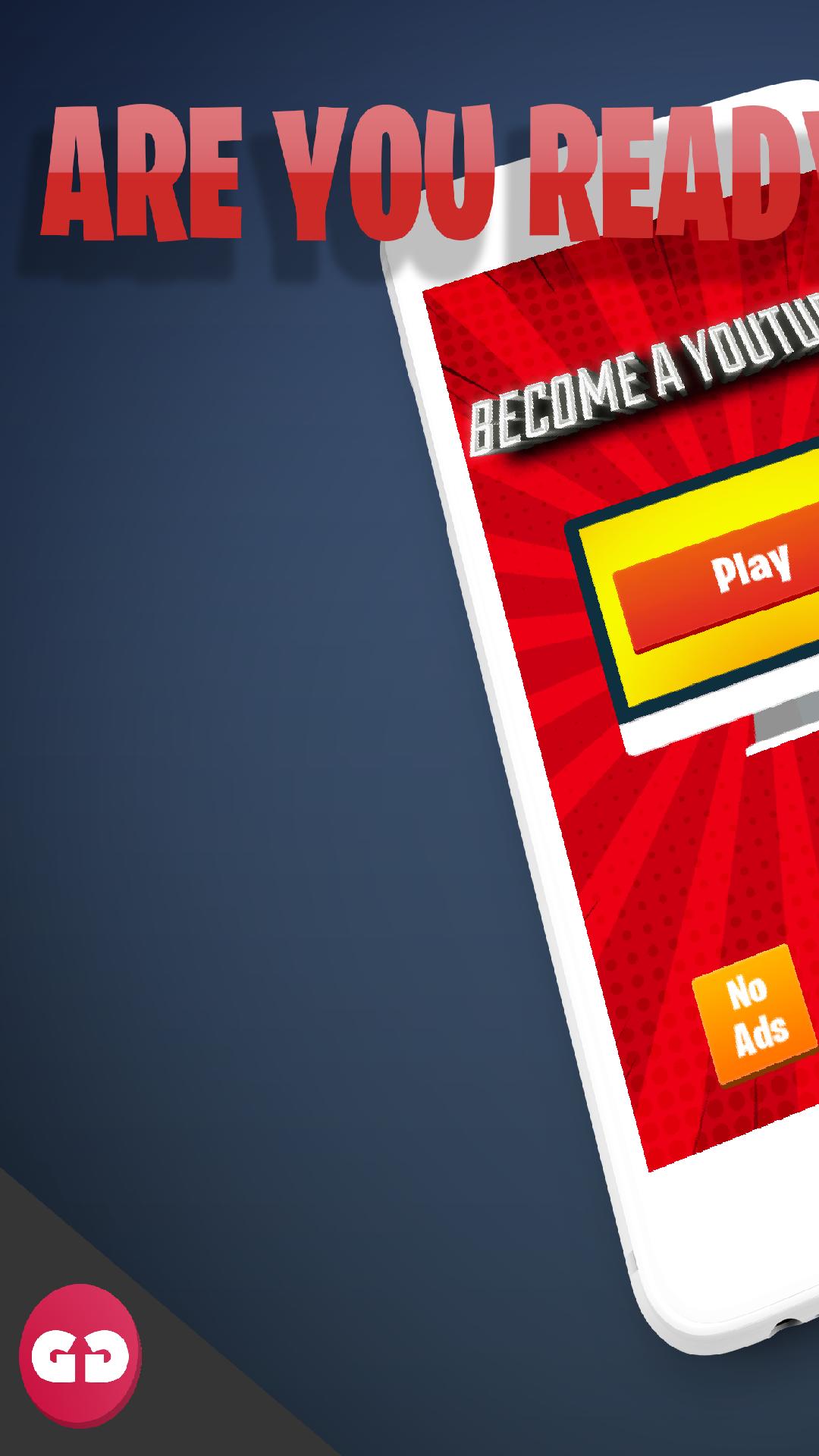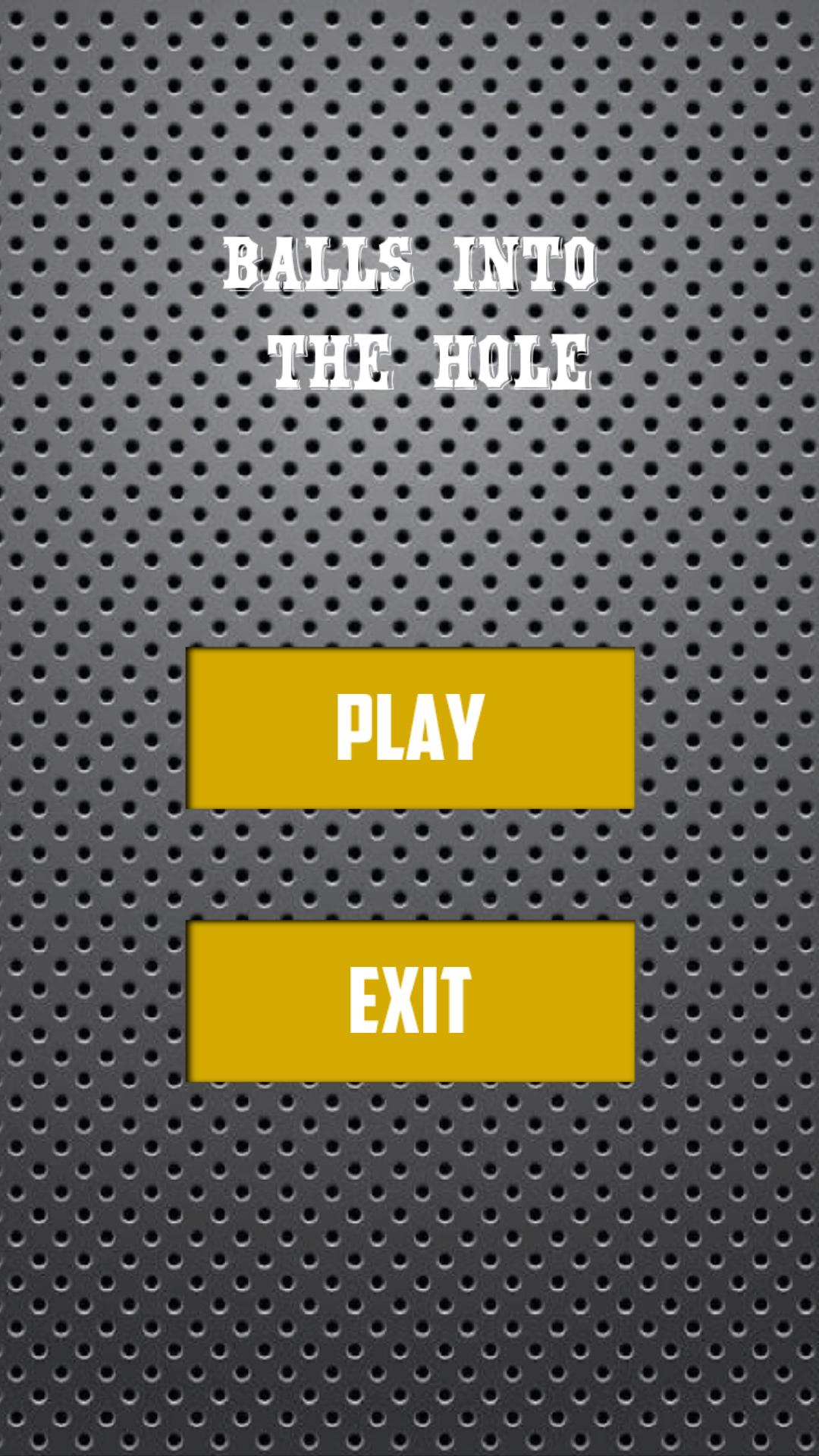記錄USSD,Class 0 SMS,對話框,應用程序安裝,吐司和通知
Notification History記錄USSD,0類(Flash)SMS,彈出對話框,應用程序安裝,吐司和通知。這可以用來:
1。通過應用程序備份消息並稍後閱讀
2。找出哪些應用程序推出了令人討厭的狀態欄廣告,並卸載了它。
3。自動解僱USSD和Class 0對話框(PRO版本)
特徵:
*記錄狀態欄上的通知
*記錄吐司
*記錄USSD消息
*記錄類0(Flash)SMS消息
*記錄所有對話框消息
*記錄應用程序安裝/更新/卸載歷史記錄
*通過應用程序組郵件
*按時間對消息進行排序
*清除通知
*直接卸載應用程序
*忽略特定應用程序的通知
* 12/24小時的時間格式
*支持副本通知到剪貼板。
*顯示應用程序的安裝來源(系統應用程序,Google Play,Amazon和未知安裝程序)
*支持搜索
升級到Pro版本以獲取更多功能:
*備份並共享通知
*桌面小部件顯示最新通知
*顯示有關狀態欄的最新通知
*自動解僱USSD和0級(Flash)SMS對話框
*將USSD和0 SMS的對話框轉換為通知
*振動,聲音,用於USSD和Flash SMS消息的LED
*沒有廣告
來自Pro版本上的SMS應用程序的支持的Flashsms對話框:
* Stock SMS應用程序
* gosms pro
* Google Hangout
* Google Messenger
需要許可:
在啟動時運行 - 用於自動清除過時或超過通知以減少內存使用情況
Internet訪問 - 用於該應用程序中的顯示橫幅廣告。升級到Pro版本以刪除權限要求。
該應用使用可訪問性服務API來:
*記錄USSD消息
*記錄類0(Flash SMS)消息
*記錄所有對話框消息
*隱藏USD或Flash SMS對話框
信息僅在本地存儲而不共享
此應用程序使用應用程序可見性(query_all_packages)的權限:
*顯示通知的應用程序名稱和圖標
Android 5.0下方系統的使用情況:
*要開始收集通知,請轉到系統設置 - >可訪問性,然後啟用可訪問性和通知歷史記錄服務
*停止收集,只是禁用可訪問性和通知歷史記錄服務
*要忽略一個應用程序中的通知,請長時間單擊應用程序,然後在彈出菜單上選擇忽略
在Android 5.0+上使用:
*要開始錄製吐司,請轉到系統設置 - >可訪問性,然後啟用可訪問性和通知歷史記錄服務
*要開始錄製通知,請轉到系統通知訪問設置並檢查Notification History
*要停止記錄,只需取消選中這些設置即可。
如何自動隱藏USSD或0類對話框?請注意,它僅適用於Android 4.1及更高版本的Pro版本。
步驟1。檢查“記錄USSD”或“記錄類0消息)以啟用對話框檢測和消息記錄
步驟2。檢查“隱藏對話框”以啟用自動隱藏。還可以選擇檢查“顯示通知”,“啟用病毒化”或“啟用聲音”以獲取其他提醒。
什麼是0類消息(Flash SMS)?
這是一種直接出現在沒有用戶交互的主屏幕上的SMS,並且不會自動存儲在收件箱中。
它在緊急情況下(例如火災警報或機密案件)可能很有用,例如提供一次性密碼。
這些SMS應用程序中支持的類0(閃存)對話框:
* Stock SMS應用程序
* gosms pro
* Google Hangout
* Google Messenger
問答:
問:我可以閱讀已刪除或召回WhatsApp,BBM,Skype,微信或其他聊天/社交應用程序消息嗎?
答:因為只有在啟用了Notification History之後,就可以在任何地方保存通知,因此以後可以讀取這些消息。
問:為什麼該應用不記錄任何通知?
答:有兩個可能的原因。 #1。未啟用可訪問性服務和Notification History Pro服務。 #2。其他可訪問性服務正在使用通知訪問。在這種情況下,嘗試禁用其他服務並重試。如果仍然不起作用,請給我發送電子郵件以進行進一步的支持。
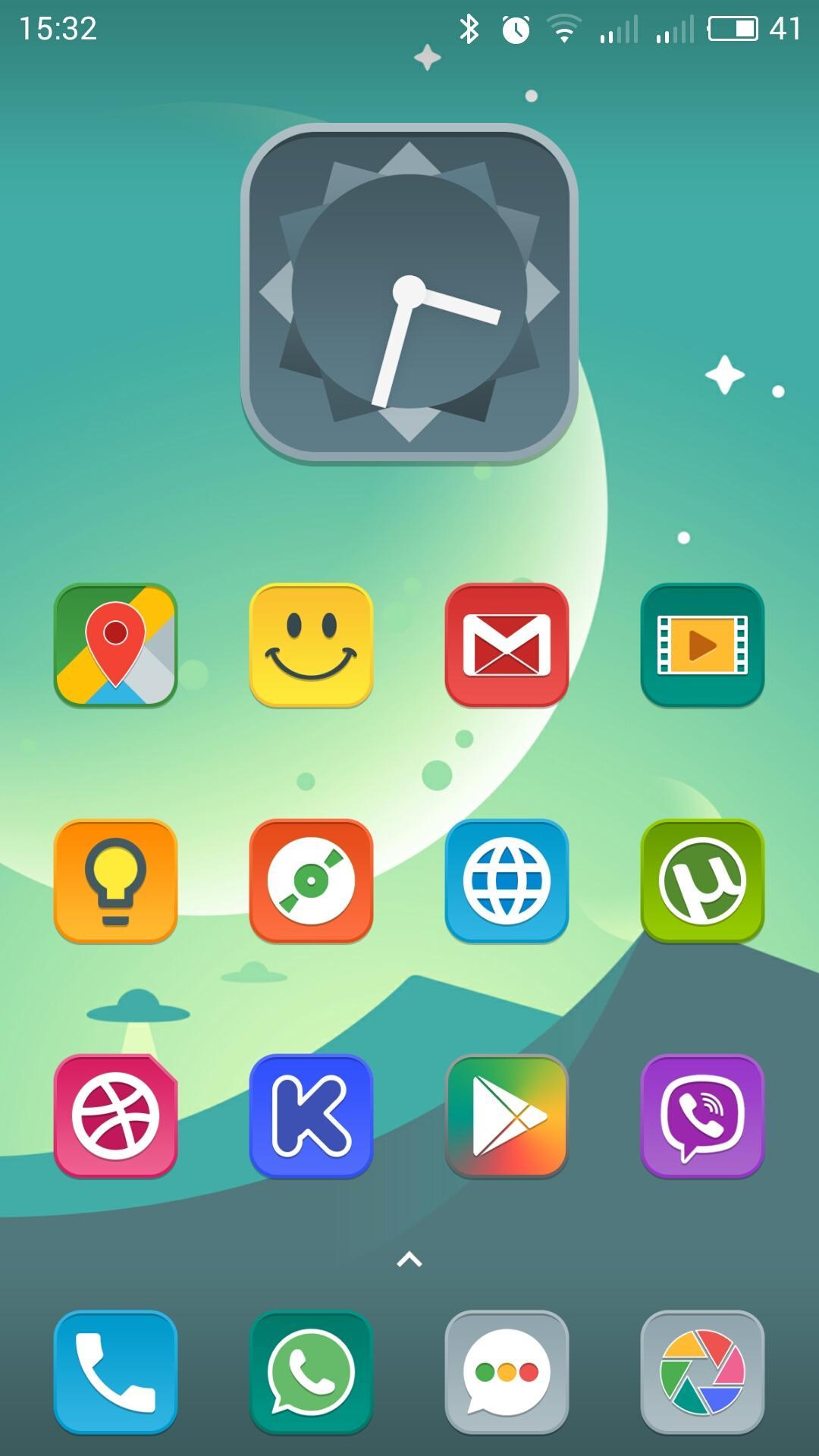
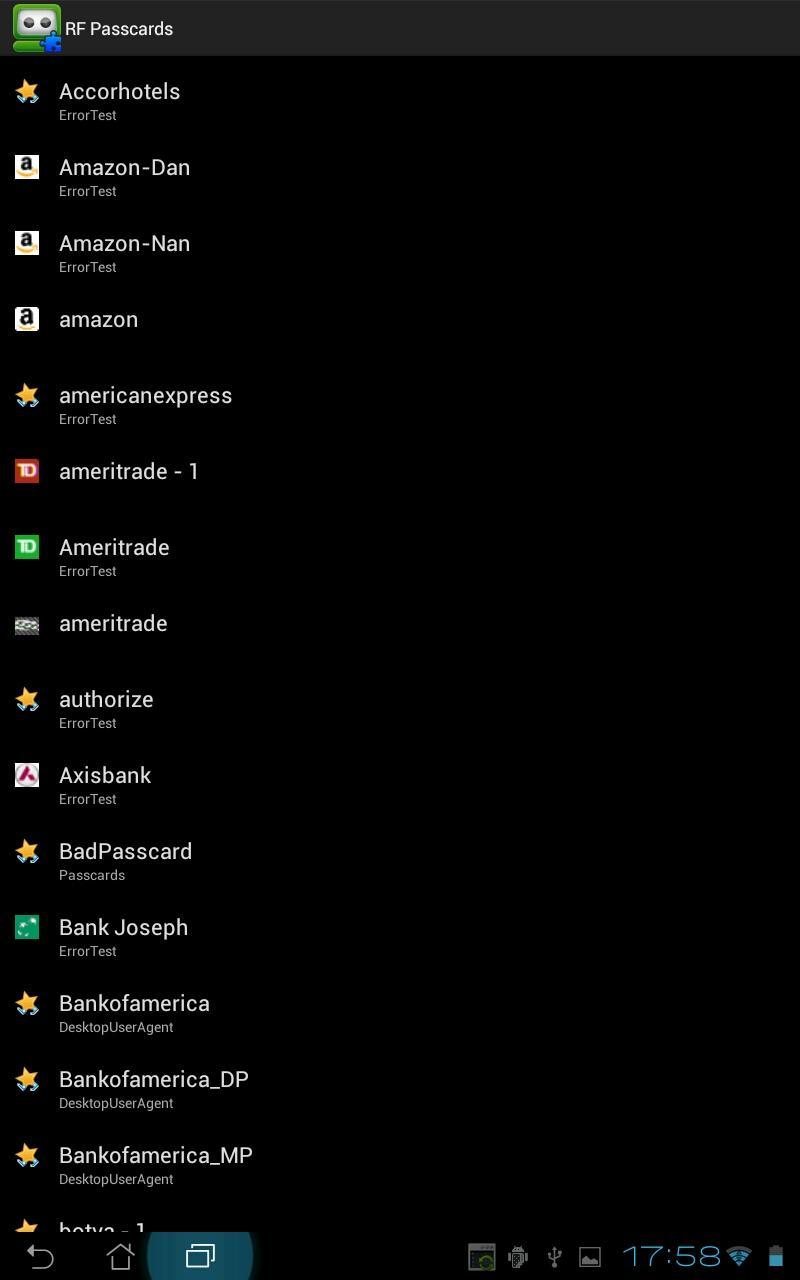
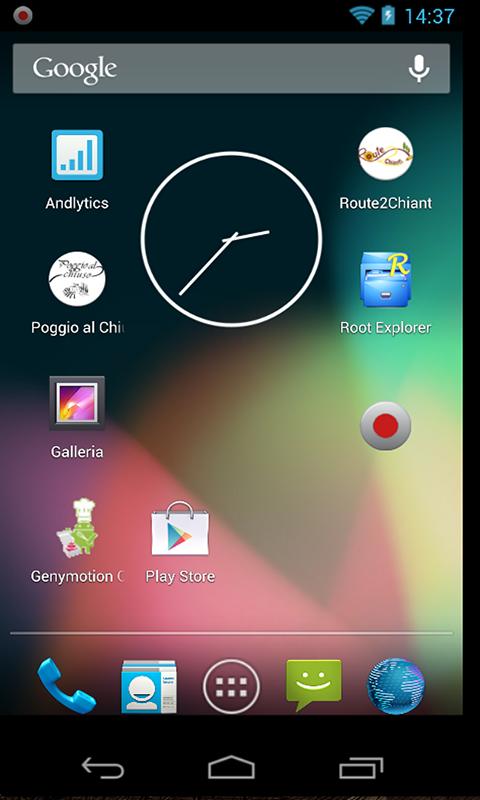


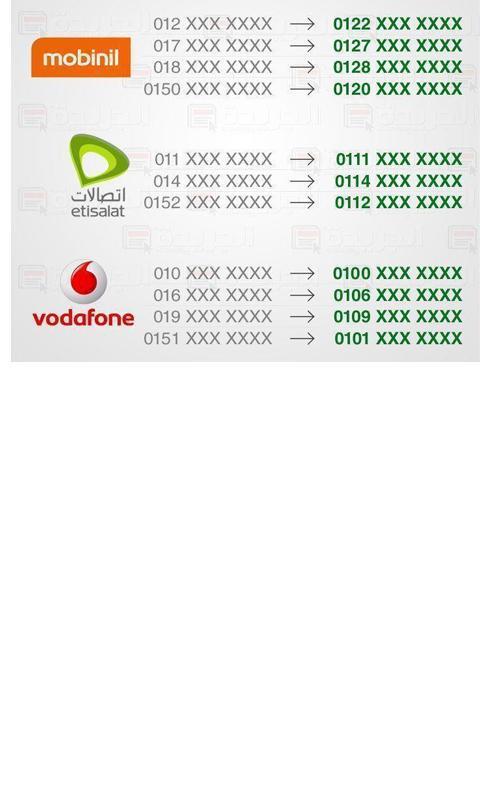
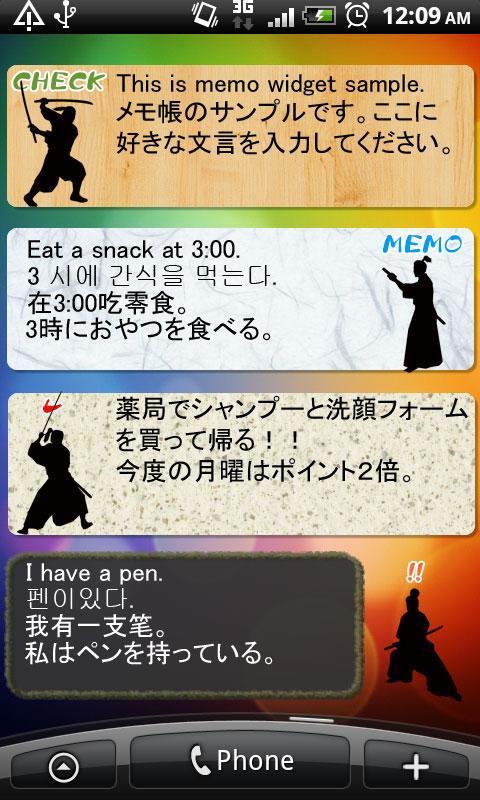
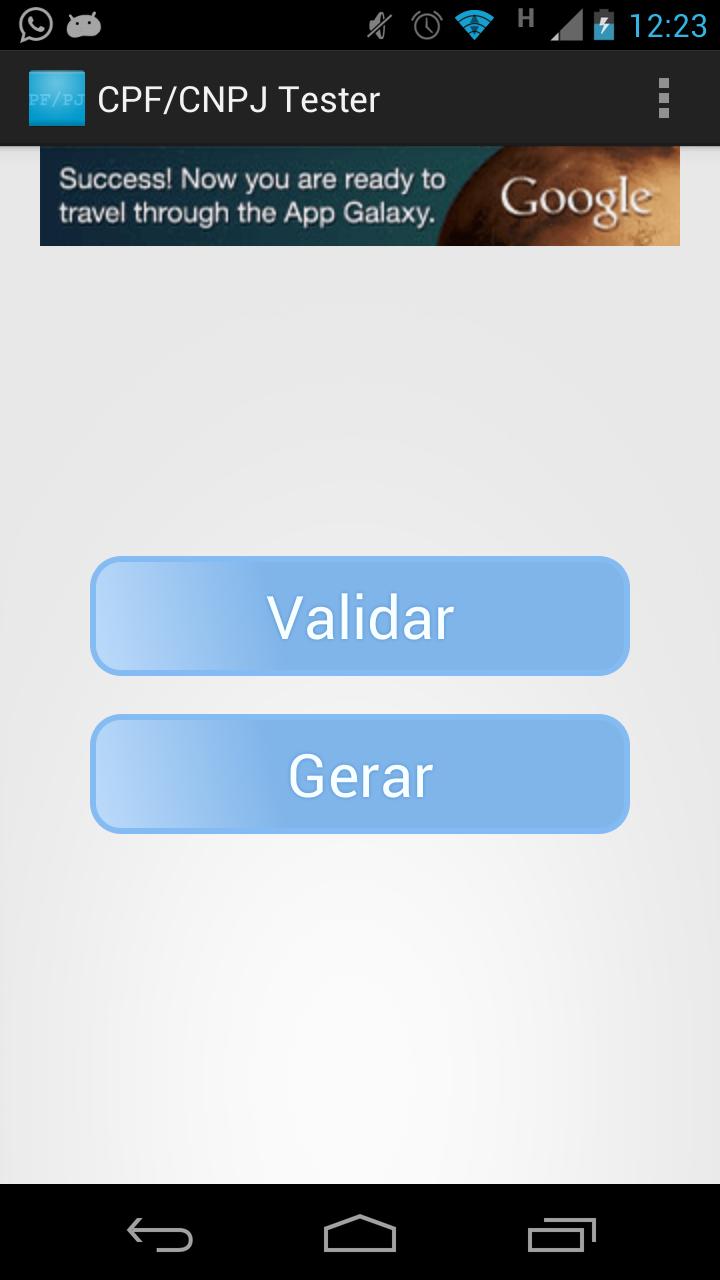
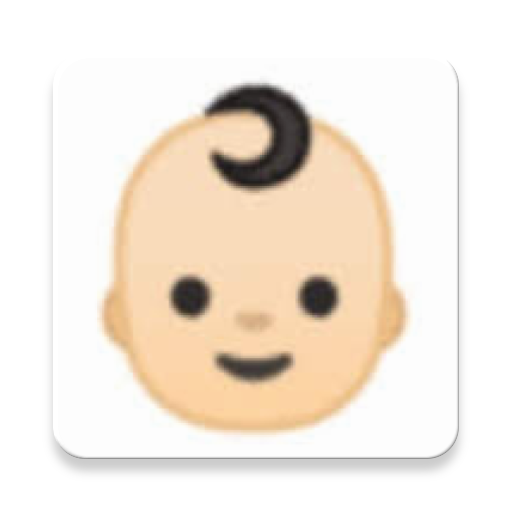
![[Sayaka Ver.] Witch Mode](https://images.downci.com/uploads/20260115/logo_6967e1dadbfa61.jpg)